手机系统卡顿,是不是让你头疼不已?别急,今天就来教你一招,轻松清除安卓系统固件,让你的手机焕然一新!
一、备份重要数据,别让意外成为遗憾

在开始清除系统固件之前,最重要的一步就是备份你的重要数据。想想看,照片、联系人、短信……这些珍贵的回忆和联系,可不能因为一时的疏忽而丢失。
你可以选择将数据备份到云存储,比如谷歌相册、Dropbox等,或者直接连接电脑,通过数据线将文件传输过去。这样一来,即使清除系统固件,你的数据也不会丢失哦!
二、恢复出厂设置,一键还原初心情
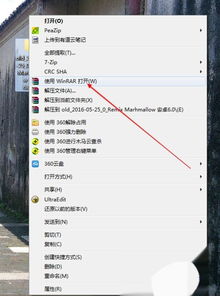
清除安卓系统固件最简单的方法就是恢复出厂设置。这个过程会将你的手机恢复到初始状态,所有的用户数据和设置都会被清除。
具体操作如下:
1. 打开手机的设置应用,找到“系统”或“关于手机”选项。
2. 在系统设置页中,找到“重置”或“恢复出厂设置”选项。
3. 点击进入该选项,系统会弹出警告提示,告诉你此操作会清除所有数据,请谨慎操作。
4. 点击确认后,手机会开始清除数据并恢复出厂设置。
5. 完成后,手机会自动重启,并出现初始设置页面。
三、刷机清除系统固件,深度清洁大法

如果恢复出厂设置无法解决问题,或者你想更彻底地清除手机系统固件,那么可以考虑刷机。刷机相当于给手机装上一个全新的系统,可以解决很多系统级的问题。
刷机步骤如下:
1. 完全关机,按住音量下电源键开机,进入Recovery模式。
2. 进入Recovery模式后,选择第三项,然后进入选择“yes”,进行数据清除。
3. 清除完数据后,再选择第四项,进行清除系统缓存数据选项,进入后选择“yes”进行清除。
4. 清除完数据后,再选择第五项,重SD卡上安装ZIP升级包,进入后选择ROM(即事先下载好放入在存储卡内的手机固件)。
5. 选择好固件后,选择“yes”进行刷机即可。
6. 待刷机结束完成后,回到主菜单,选择“reboot system now”(重启手机)选项进行手机重启即可完成刷机。
四、第三方工具清除系统固件,一键操作更便捷
除了恢复出厂设置和刷机,还有一种方法可以清除安卓手机系统固件,那就是使用第三方工具。市面上有很多专门用于清除手机系统的工具软件,通过连接手机和电脑,可以对手机进行一键清除系统操作。
五、注意事项,避免误操作
在清除安卓系统固件的过程中,有一些注意事项需要你特别注意:
1. 确保手机电量充足:刷机过程中,手机需要一直保持开机状态,所以电量一定要充足。
2. 选择合适的刷机包:刷机包要与你的手机型号和系统版本相匹配,否则可能会出现兼容性问题。
3. 备份重要数据:在刷机之前,一定要备份重要数据,以免丢失。
4. 谨慎操作:刷机过程中,如果遇到任何问题,不要随意操作,以免造成更大的损失。
清除安卓系统固件,其实并没有想象中那么复杂。只要按照以上步骤操作,你就可以轻松完成。快来试试吧,让你的手机焕发新活力!
